耳机怎么改声道 耳机插入电脑如何设置声道
更新时间:2024-01-10 11:07:27作者:xtliu
随着科技的发展,耳机在我们的生活中扮演着越来越重要的角色,有时候我们可能会遇到一些问题,比如耳机的声道设置。当我们将耳机插入电脑时,如何正确设置声道成为了一个关键的问题。在这篇文章中我们将探讨耳机怎么改声道以及耳机插入电脑后如何设置声道的方法和技巧。无论你是音乐爱好者还是办公人士,这些技巧都将帮助你获得更好的听觉体验。
步骤如下:
1.将耳机插入点电脑的耳机孔里面,

2.在电脑的右下角扬声器图标右键选择“声音”
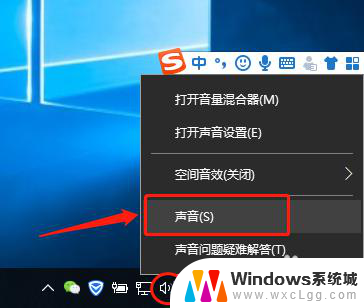
3.在声音界面选择“播放”选项卡,选择扬声器。点击左下角“属性”
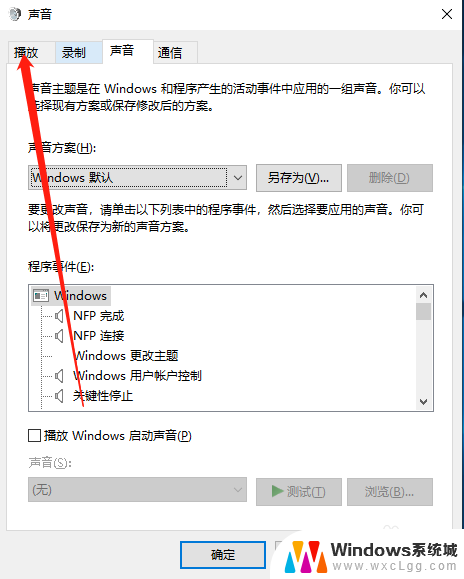
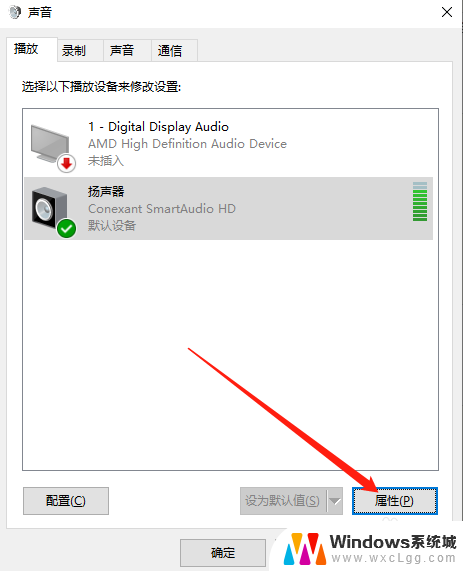
4.在属性里面点击“级别”,然后点击“平衡”
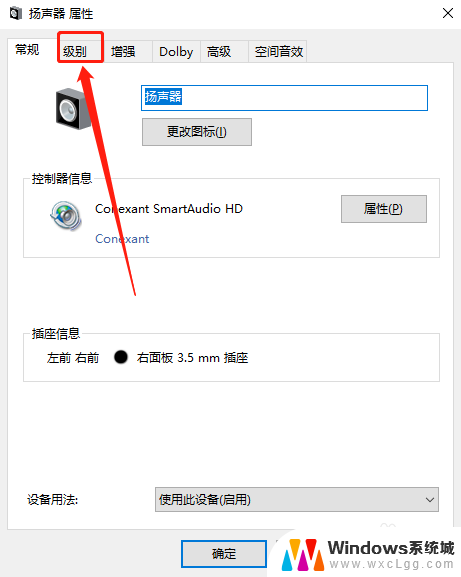
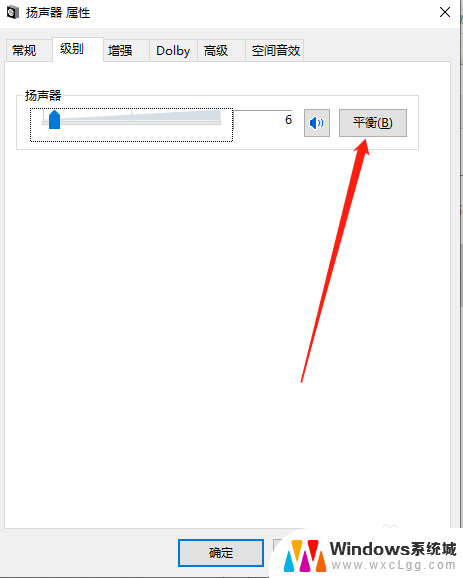
5.弹出小的窗口,直接设置“左前”和“右前”。然后点击“确定”
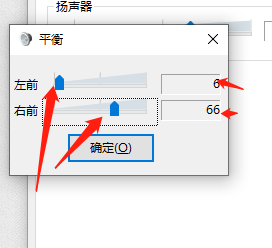
6.最后依次点击“确定”,退出,你的左右声道的声音就调制好了
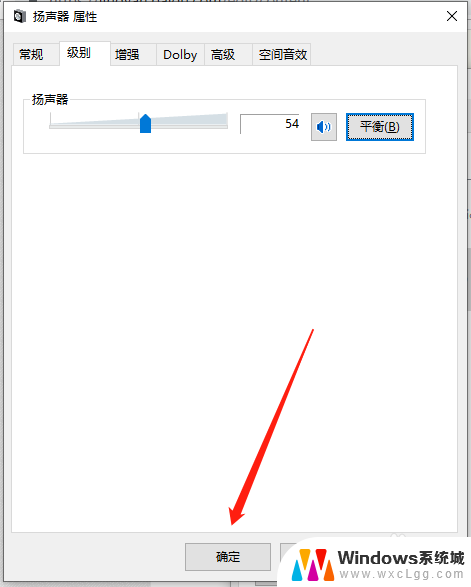
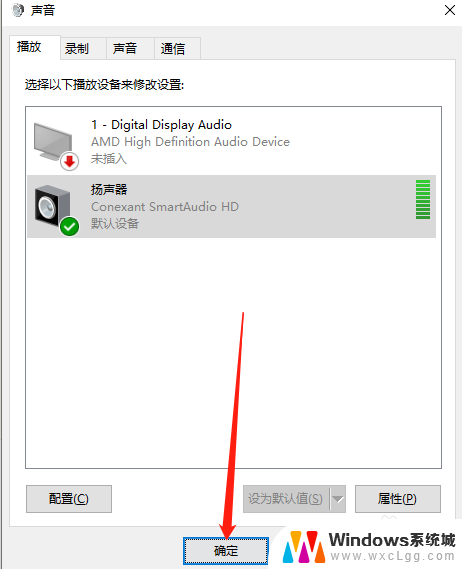
以上就是如何调整耳机声道的全部内容,如果你遇到这种情况,不妨按照小编的方法解决问题,希望对大家有所帮助。
耳机怎么改声道 耳机插入电脑如何设置声道相关教程
-
 如何调电脑上的耳机声道 耳机插入电脑后声道设置方法
如何调电脑上的耳机声道 耳机插入电脑后声道设置方法2023-09-24
-
 怎样知道蓝牙耳机的电量 怎么知道蓝牙耳机的电量
怎样知道蓝牙耳机的电量 怎么知道蓝牙耳机的电量2024-08-21
-
 为什么插上耳机后没有声音 电脑插上耳机无声音怎么办
为什么插上耳机后没有声音 电脑插上耳机无声音怎么办2024-06-23
-
 电脑主机耳机没声音 插入耳机后台式电脑无声音
电脑主机耳机没声音 插入耳机后台式电脑无声音2025-03-31
-
 电脑插入耳机外放 耳机插入笔记本电脑没有声音
电脑插入耳机外放 耳机插入笔记本电脑没有声音2024-01-11
-
 耳机连接主机没声音 台式电脑插入耳机没有声音的原因
耳机连接主机没声音 台式电脑插入耳机没有声音的原因2024-02-21
电脑教程推荐
- 1 固态硬盘装进去电脑没有显示怎么办 电脑新增固态硬盘无法显示怎么办
- 2 switch手柄对应键盘键位 手柄按键对应键盘键位图
- 3 微信图片怎么发原图 微信发图片怎样选择原图
- 4 微信拉黑对方怎么拉回来 怎么解除微信拉黑
- 5 笔记本键盘数字打不出 笔记本电脑数字键无法使用的解决方法
- 6 天正打开时怎么切换cad版本 天正CAD默认运行的CAD版本如何更改
- 7 家庭wifi密码忘记了怎么找回来 家里wifi密码忘了怎么办
- 8 怎么关闭edge浏览器的广告 Edge浏览器拦截弹窗和广告的步骤
- 9 windows未激活怎么弄 windows系统未激活怎么解决
- 10 文件夹顺序如何自己设置 电脑文件夹自定义排序方法